تسريع النت للحصول على اقصى سرعة وجميع الطرق:
سنقوم بشرح اشهر 10 طرق تسريع النت شرحا مفصلا مع الصور معظم الطرق لن تحتاج فيها الى تحميل برنامج تسريع الانترنت .
1-تسريع النت عن طريق اوامر RAN في الكمبيوتر:
1-لتشغيل نافذة تشغيل RAN قم بالضغط على (شعار ويندوز +R) ستظهر لك كما في الصور اكتب بداخلها gpedit.msc ثم اضغط على ok:
2-اختر منها على التوالي كما في الصورة:
- قوالب ادارية>
- شبكات الاتصال>
- برنامج جدولة حزمة Qos>
- ثم قم بالضغط على تحديد النطاق الترددي القابل للحجز
4-ستفتح لك نافذة جديدة كما في الصورة اخترمنها مايلي:

- قم بتمكين التغيير لتستطيع اجراء تغييرات
- بهذا الجدول يجب ان تكون القيمة صفر لذلك قم بتغييرها لصفر مهما كانت القيمة القديمة.
2-تسريع النت عن طريق dns الاتصال:
1-من قائمة ابدأ ادخل للوحة التحكم ثم الشبكة والانترنت
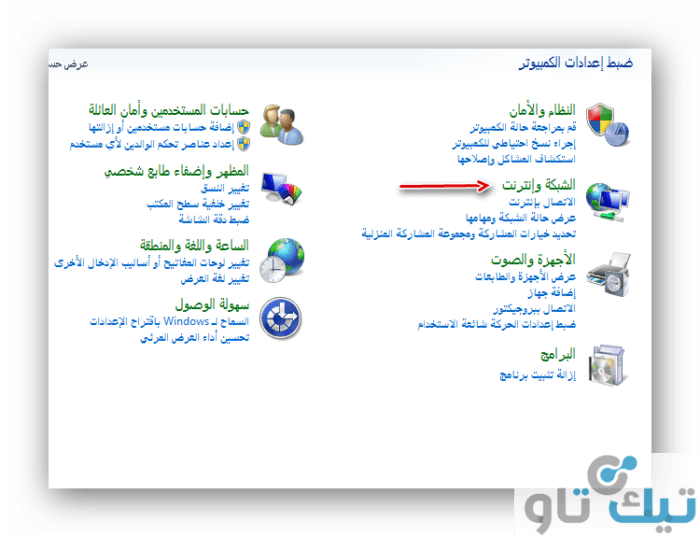
ثم عرض الشبكة ومهامها
ثم تغيير اعدادات المحول
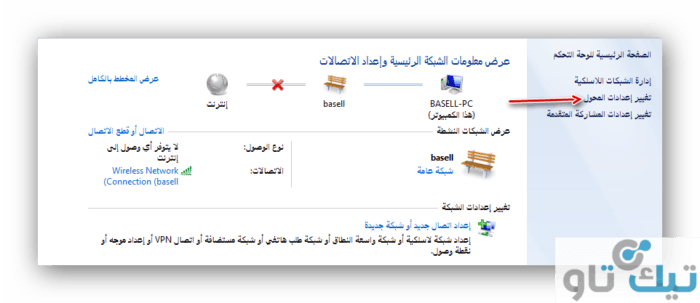
ثم اشر على اتصالك الحالي بالانترنت واضغط عليه زر الفأرة اليمين ثم الضغط على خصائص
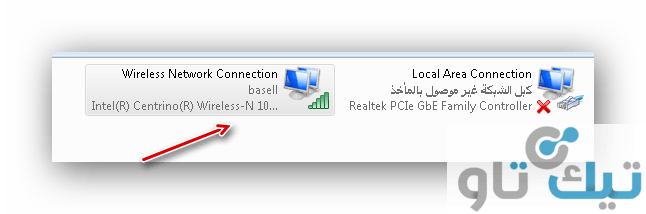
ثم التأشير على خيار internet protocol virson 4
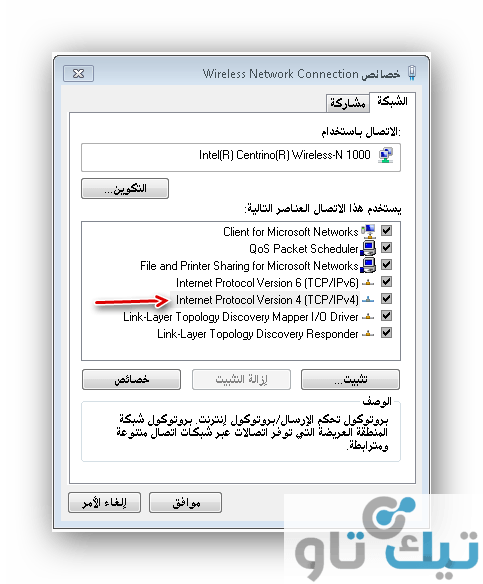
واضغط على خصائص
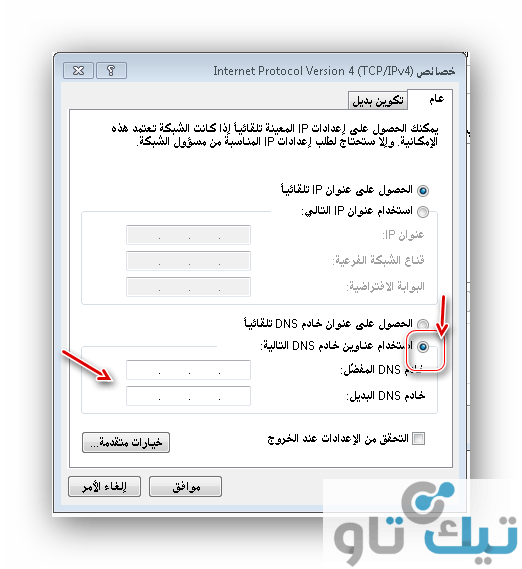
وتفعيل خيار استخدام عناوين خادم dns التالية :
ثم قم بوضع احدى العناوين التالية:
العنوان الاول : DNS OPEN
208.67.222.222
208.67.220.220
العنوان الثاني : DNS GOOGLE
8.8.8.8
8.8.4.4
ثم الضغط على موافق ليتم تطبيق الاعدادات طبعا قم بتجريب DNS GOOGLE لانه الافضل وان لم يعجبك جرب الثاني.
.
3-عن طريق ايقاف البرامج التي تعمل بالخلفية:
طبعا للعلم ان معظم مشاكل بطأ الانترنت وبطأ الكمبيوتر والجهاز بشكل عام هو البرامج التي تعمل بالخلفية ويجب ايقافها بسبب العمليات الطويلة التي تقوم بها وعمليات التحديث التلقائية ولذلك يجب اغلاقها واليكم الطريقة:
1-قم بفتح مدير المهام اما عن طريق الضغط بذر الفأرة الايمن على شريط المهام الازرق في الاسفل واختيار مدير المهام او عن طريق ALT+CTRL+DEL:
ثم اختر تبويب الاداء ثم الضغط على مراقبة الموارد:
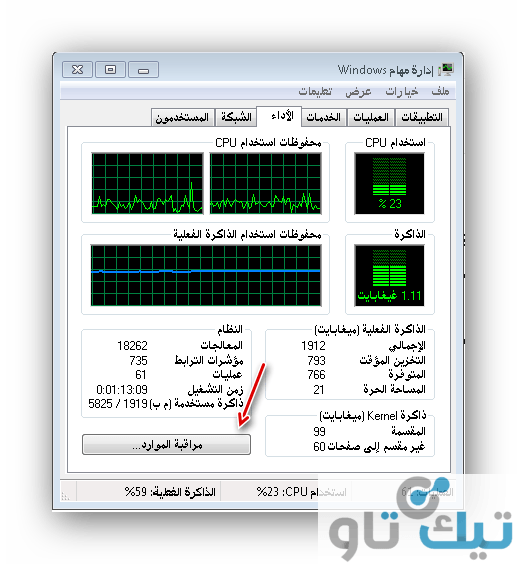
ستظهر لك كما في الصورة اختر تبويب الشبكة:
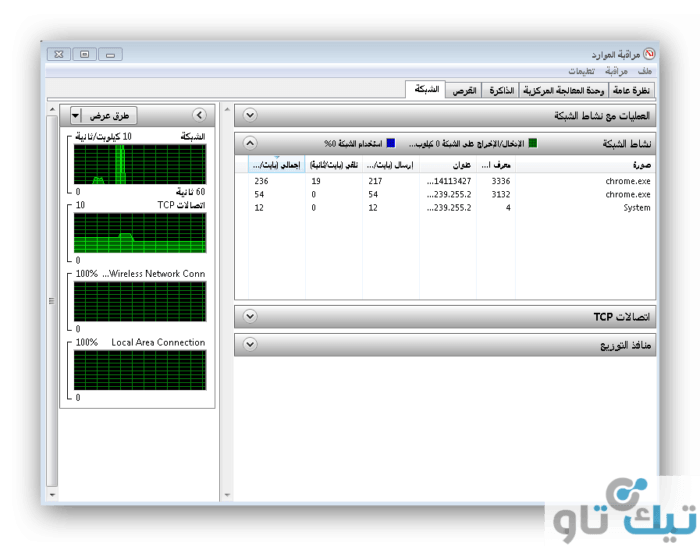
لاحظ سيظهر لك البرامج التي تعمل وتستخدم النت بالخلفية بالنسبة لي انا يوجد عدد قليل من البرامج بينما اول ماتعلمت الطريقة كان هناك عدد كبير حذفت كل برنامج لا احتاجه واصبحت السرعة ممتازة.
طبعا لاتختلف الطريقة كثيرا من نظام تشغيل الى اخر ولكن انا وضعت لغة الجهاز العربية
4-تسريع النت عن طريق المتصفح اللذي تستخدمه:
غالبا مايكون سبب بطأ الانترنت لديك هو المتصفح اللذي تستخدمه واللذي يعد الطريقة الرئيسية للدخول للنت وسنذكر لك طريقة تسريع متصفح Google chrome تابع معي هنا:
اولا: اولا وقبل كل شئ يجب تحديث المتصفح بشكل دائم بحيث ان التحديثات تحميل الكثير من الاصلاحات المكتشفة لعمل المتصفح ويمكنك التحديث من هنابحال اردت التحديث.
ثانيا: قم بتفعيل بعض الخيارات الضرورية:
1-قم بالدخول لهذا الرابط بنسخ هذا الكود chrome://flags واضافته في علامة التبويب في الاعلى واضغط على Enter
2-ستظهر لك هذه النافذه
3-ضع هذه الكلمة Override-effective-connection-type في محرك البحث كما هو ظهر في الصورة.
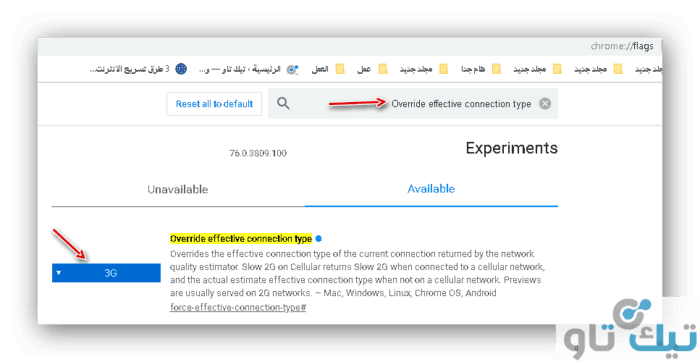
واختر الشبكة التي تعمل عليها مثلا انا اخترت 3G ويمكنك اختيار اي شبكة لديك.
ثم قم بوضع هذه الكلمة Ignore Previews Blocklist ايضا في محرك البحث وقم بتفعيله
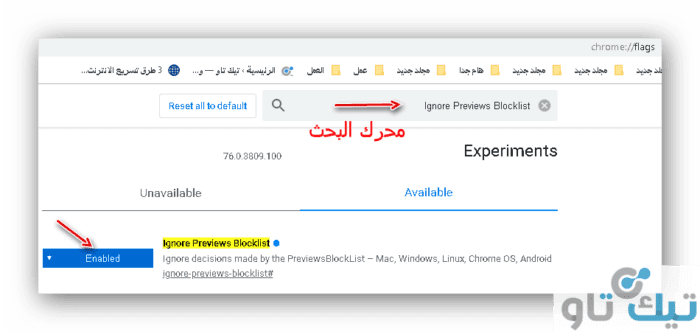
وبعد ذلك قم باعادة تشغيل المتصفح لتطبيق الاعدادات.
ثالثا: قم بحذف بعض البرامج المنصبة على كروم من الاساس:
1- ايضا قم بنسخ هذا الكود chrome://apps وضعه وفي علامة تبويب جديدة ثم اضغط انتر ومن ثم ستظهر لك هذه الصورة وفيها هذه التطبيقات
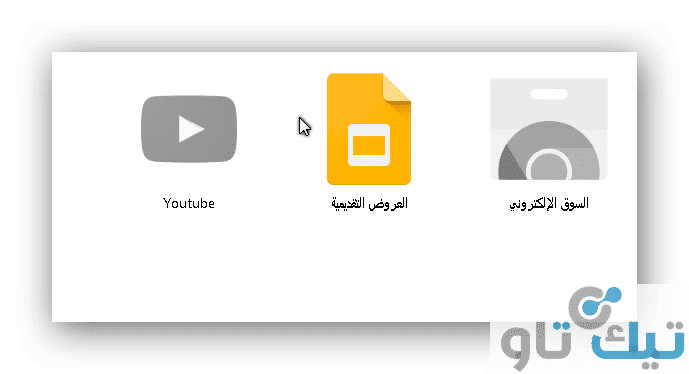
2-طبعا ستجد اكثر من هذه التطبيقات قم بازالتها من متصفحك عن طريق الضغط على الزر اليمين للفأرة واختيار ازالة.
5-عن طريق ايقاف برامج ويندوز الخاصة بالنظام:
يحوي ويندوز على مجموعة من برامج النظام والتي قد تكون لست بحاجتها ولكنها تستهلك من الذاكرة والانترنت ويمكنك حذفها بكل سهولة تابع معي:
1-قم بالدخول للوحة التحكم من قائمة ابدأ.
2-قم بالضغط على البرامج
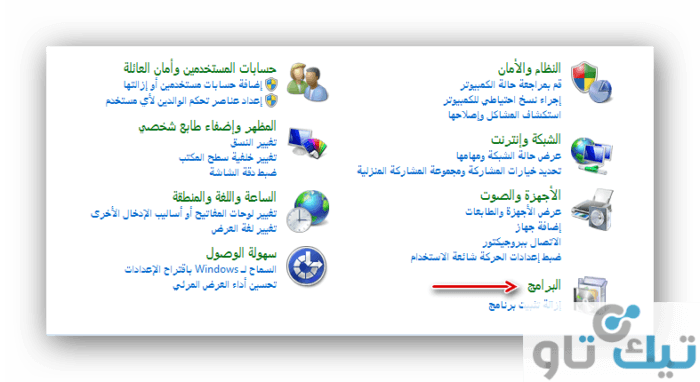
3-ستظهر لك كما في الصورة اختر تشغيل ميزات ويندوز وايقافها.
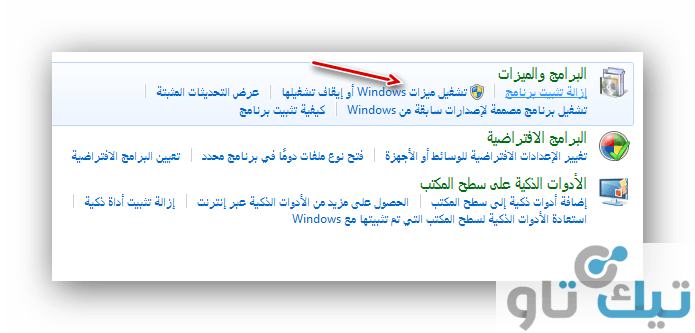
4-ستجد هذه القائمة من التطبيقات عندما تريد الغاء برنامج فقط قم بازالة الاشارة باللون الازرق من جانبه.
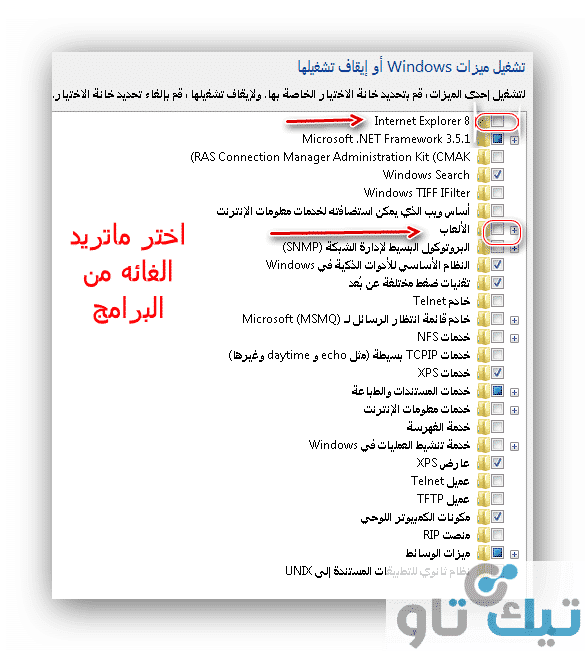
طبعا تستطيع ازالة ماتريد مثلا:
1-من قائمة ابدأ ادخل للوحة التحكم ثم الشبكة والانترنت
ثم عرض الشبكة ومهامها
ثم تغيير اعدادات المحول
ثم اشر على اتصالك الحالي بالانترنت واضغط عليه زر الفأرة اليمين ثم الضغط على خصائص
ثم التأشير على خيار internet protocol virson 4
واضغط على خصائص
وتفعيل خيار استخدام عناوين خادم dns التالية :
ثم قم بوضع احدى العناوين التالية:
العنوان الاول : DNS OPEN
208.67.222.222
208.67.220.220
العنوان الثاني : DNS GOOGLE
8.8.8.8
8.8.4.4
ثم الضغط على موافق ليتم تطبيق الاعدادات طبعا قم بتجريب DNS GOOGLE لانه الافضل وان لم يعجبك جرب الثاني.
.
3-عن طريق ايقاف البرامج التي تعمل بالخلفية:
طبعا للعلم ان معظم مشاكل بطأ الانترنت وبطأ الكمبيوتر والجهاز بشكل عام هو البرامج التي تعمل بالخلفية ويجب ايقافها بسبب العمليات الطويلة التي تقوم بها وعمليات التحديث التلقائية ولذلك يجب اغلاقها واليكم الطريقة:
1-قم بفتح مدير المهام اما عن طريق الضغط بذر الفأرة الايمن على شريط المهام الازرق في الاسفل واختيار مدير المهام او عن طريق ALT+CTRL+DEL:
ثم اختر تبويب الاداء ثم الضغط على مراقبة الموارد:
ستظهر لك كما في الصورة اختر تبويب الشبكة:
لاحظ سيظهر لك البرامج التي تعمل وتستخدم النت بالخلفية بالنسبة لي انا يوجد عدد قليل من البرامج بينما اول ماتعلمت الطريقة كان هناك عدد كبير حذفت كل برنامج لا احتاجه واصبحت السرعة ممتازة.
طبعا لاتختلف الطريقة كثيرا من نظام تشغيل الى اخر ولكن انا وضعت لغة الجهاز العربية
4-تسريع النت عن طريق المتصفح اللذي تستخدمه:
غالبا مايكون سبب بطأ الانترنت لديك هو المتصفح اللذي تستخدمه واللذي يعد الطريقة الرئيسية للدخول للنت وسنذكر لك طريقة تسريع متصفح Google chrome تابع معي هنا:
اولا: اولا وقبل كل شئ يجب تحديث المتصفح بشكل دائم بحيث ان التحديثات تحميل الكثير من الاصلاحات المكتشفة لعمل المتصفح ويمكنك التحديث من هنابحال اردت التحديث.
ثانيا: قم بتفعيل بعض الخيارات الضرورية:
1-قم بالدخول لهذا الرابط بنسخ هذا الكود chrome://flags واضافته في علامة التبويب في الاعلى واضغط على Enter
2-ستظهر لك هذه النافذه
3-ضع هذه الكلمة Override-effective-connection-type في محرك البحث كما هو ظهر في الصورة.
واختر الشبكة التي تعمل عليها مثلا انا اخترت 3G ويمكنك اختيار اي شبكة لديك.
ثم قم بوضع هذه الكلمة Ignore Previews Blocklist ايضا في محرك البحث وقم بتفعيله
وبعد ذلك قم باعادة تشغيل المتصفح لتطبيق الاعدادات.
ثالثا: قم بحذف بعض البرامج المنصبة على كروم من الاساس:
1- ايضا قم بنسخ هذا الكود chrome://apps وضعه وفي علامة تبويب جديدة ثم اضغط انتر ومن ثم ستظهر لك هذه الصورة وفيها هذه التطبيقات
2-طبعا ستجد اكثر من هذه التطبيقات قم بازالتها من متصفحك عن طريق الضغط على الزر اليمين للفأرة واختيار ازالة.
5-عن طريق ايقاف برامج ويندوز الخاصة بالنظام:
يحوي ويندوز على مجموعة من برامج النظام والتي قد تكون لست بحاجتها ولكنها تستهلك من الذاكرة والانترنت ويمكنك حذفها بكل سهولة تابع معي:
1-قم بالدخول للوحة التحكم من قائمة ابدأ.
2-قم بالضغط على البرامج
3-ستظهر لك كما في الصورة اختر تشغيل ميزات ويندوز وايقافها.
4-ستجد هذه القائمة من التطبيقات عندما تريد الغاء برنامج فقط قم بازالة الاشارة باللون الازرق من جانبه.
طبعا تستطيع ازالة ماتريد مثلا:
- Internet Explorer
- الالعاب
وقم بتتبع البرامج عن طريق الضغط على اشارة + والغاء ما لاتريده منها.
6-عن طريق ايقاف التحديث التلقائي لويندوز:
ان نظام ويندوز يقوم بتنزيل تحديثات دورية للنظام وهذا امر جيد لكن السئ بالموضوع انه وفي كل اتصال بالانترنت من قبلك يبدأ البحث واحيانا التحديث لوحده في الخلفية وهذا سيسبب لك بطأ كبير جدا وحل هذه المشكلة سهل جدا تابع معي:
1-قم بالدخول للوحة التحكم من ابدأ.
2-اختر النظام او الامان:
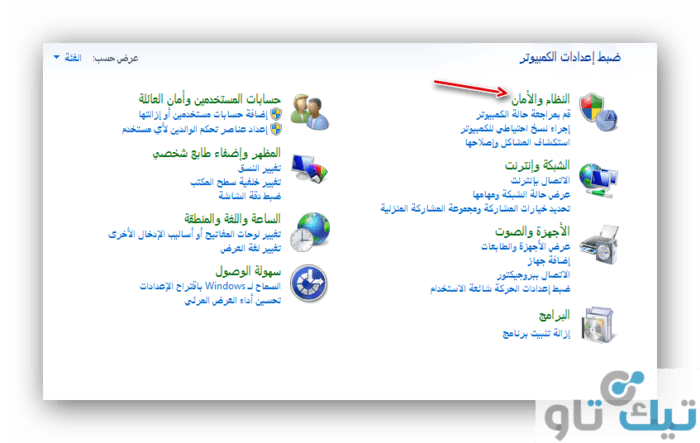
3-بعدها اختر windows update:
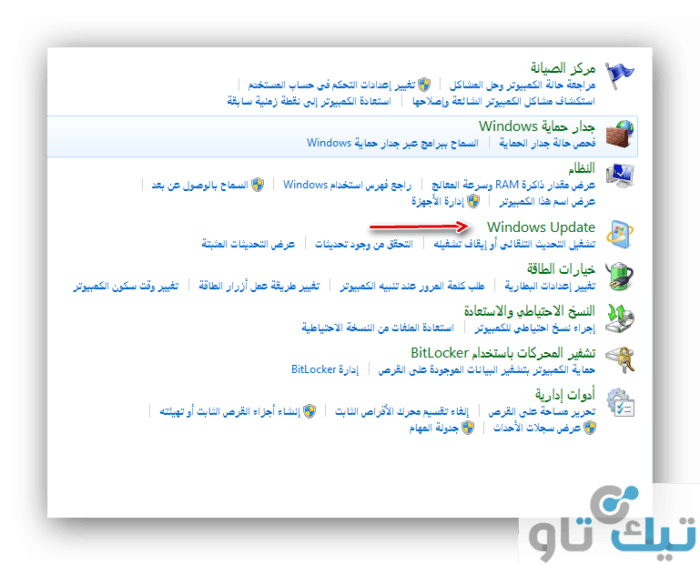
4-ثم تغيير الاعدادات:
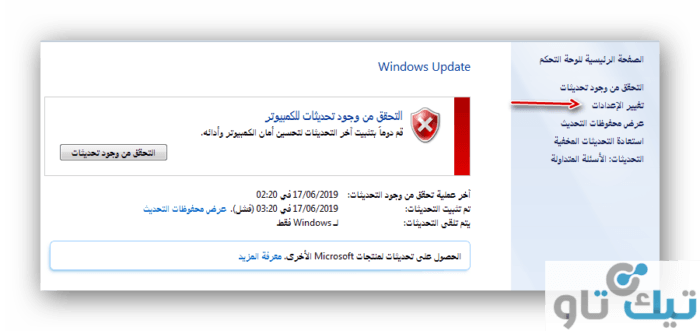
5-وهنا قم بالضغط على القائمة المنسدلة واختار عدم البحث عن تحديثات نهائيا.
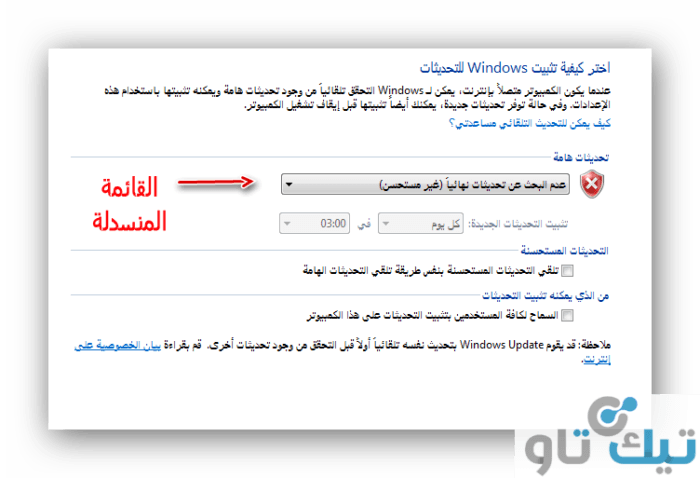
ملاحظة مهمة جدا:
بين كل فترا وفترا قم بالدخول الى windows update والضغط على التحقق من وجود تحديثات لأن التحديثات مهمة طبعا اختر فترا يكون فيها النت سريع.
7-عن طريق منع التحديثات التلقائية للتطبيقات:
هناك الكثير من التطبيقات التي تقوم بتحديث نفسها تلقائيا فور اتصالك بالانترنت وخاصة برامج مكافحة الفيروسات لذلك كل ماعليك فعله هو الذهاب لاعدادات التطبيق والغاء التحديث التلقائي للبرنامج.
ولكن يجب تحديثه كل فترا يدويا للحصول على المزيد من الامان والسهولة في التعامل وتفادي الاخطاء.
8-تسريع النت عن طريق اصلاح الوصلات التالفة:
اذا كنت تعتمد على الشبكة السلكية فلابد من اللحاق بالوصلة وتفقدها وبحال وجود اي عطل فيها فينصح بتبديلها فورا لانها 90% قد يكون فيها العطل
9-تحديث برمجية الراوتر وجهاز البث:
طبعا تختلف طريقة التحديث من جهاز لأخر ودائما يجب ان يكون هناك دليل استخدام للاصلاح والفرمتة والتحديث بشكل عام.
10-عن طريق تنفيذ بعض الاصلاحات:
6-عن طريق ايقاف التحديث التلقائي لويندوز:
ان نظام ويندوز يقوم بتنزيل تحديثات دورية للنظام وهذا امر جيد لكن السئ بالموضوع انه وفي كل اتصال بالانترنت من قبلك يبدأ البحث واحيانا التحديث لوحده في الخلفية وهذا سيسبب لك بطأ كبير جدا وحل هذه المشكلة سهل جدا تابع معي:
1-قم بالدخول للوحة التحكم من ابدأ.
2-اختر النظام او الامان:
3-بعدها اختر windows update:
4-ثم تغيير الاعدادات:
5-وهنا قم بالضغط على القائمة المنسدلة واختار عدم البحث عن تحديثات نهائيا.
ملاحظة مهمة جدا:
بين كل فترا وفترا قم بالدخول الى windows update والضغط على التحقق من وجود تحديثات لأن التحديثات مهمة طبعا اختر فترا يكون فيها النت سريع.
7-عن طريق منع التحديثات التلقائية للتطبيقات:
هناك الكثير من التطبيقات التي تقوم بتحديث نفسها تلقائيا فور اتصالك بالانترنت وخاصة برامج مكافحة الفيروسات لذلك كل ماعليك فعله هو الذهاب لاعدادات التطبيق والغاء التحديث التلقائي للبرنامج.
ولكن يجب تحديثه كل فترا يدويا للحصول على المزيد من الامان والسهولة في التعامل وتفادي الاخطاء.
8-تسريع النت عن طريق اصلاح الوصلات التالفة:
اذا كنت تعتمد على الشبكة السلكية فلابد من اللحاق بالوصلة وتفقدها وبحال وجود اي عطل فيها فينصح بتبديلها فورا لانها 90% قد يكون فيها العطل
9-تحديث برمجية الراوتر وجهاز البث:
طبعا تختلف طريقة التحديث من جهاز لأخر ودائما يجب ان يكون هناك دليل استخدام للاصلاح والفرمتة والتحديث بشكل عام.
10-عن طريق تنفيذ بعض الاصلاحات:
- عدم وضع الراوتر وجهاز البث في منطقة صحيحة وعدم المكوث في مدة الراوتر واعلم انه كلما بعدت عن الراوتر ضعفت الاشارة.
- وجود الاشياء المادية بينك وبين الراوتر بحيث ان الحيطان مثلا تسبب القليل من الضعف في اشارة الراوتر.
- وجود تداخل بالاشارة مثلا لو كان لديكم اكثر من جهاز راوتر في بعض الاحيان يحدث تداخل في الاشارة.
- شراء راوتر حديث بحيث اذا كان الراوتر اللذي تستخدمه قديم قد لايعمل مع السرعات العالية كأي جهاز آخر يجب ان يكون مواكب للسرعات الحديثة.
- كثرة الاتصال من الاشخاص على نفس الراوتر يضيع السرعة كلها فتفقد عدد الاجهزة المتصلة عندك عن طريق البرنامج المخخص للراوتر اللذي عندك.
- قد يكون سبب المشكلة هو احدى الفيروسات لذلك جرب الاتصال من جهاز اخر فاذا كان اتصاله افضل من اتصالك فنزل مضاد فيروسات او اعمل فرمتة للجهاز.
التعديل الأخير بواسطة المشرف:
